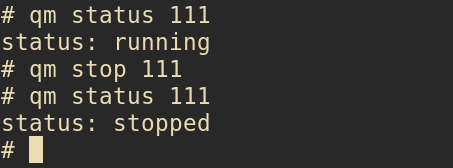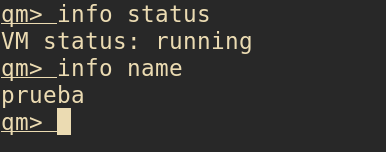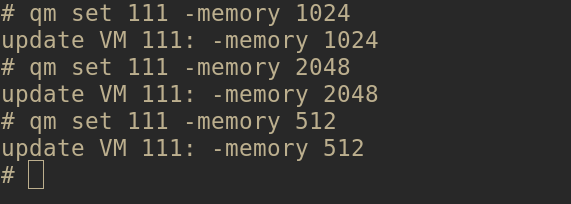Una forma rápida de trabajar con un nodo Proxmox es desde su interface web. El tema es que eso es para trabajar a golpe de click y lo mismo lo que nos interesa es trabajar un poco más desde línea de comandos para poder automatizar cosas.
Los comandos han sido probados sobre Proxmox 6.x
En esta entrada dejo un par de notas de algunas cosas que podemos hacer desde línea de comandos:
Un listado de las máquinas virtuales que tenemos
qm listComprobar el estado de una máquina virtual poniendo su ID
qm status 111Parar una máquina virtual indicando su id
qm stop 111Iniciar una máquina virtual indicando su id
qm start 111Acceder a la consola monitor de una máquina virtual indicando su ID
qm monitor 111Una vez dentro de la consola podemos obtener información de la máquina virtual con el comando info. Ejemplos:
info name
info statusClonar una máquina virtual
indicando su ID actual y el ID futuro (ids en número)
qm clone 111 211Ponerle nombre a una máquina virtual
Esto es importante para que en la interface web no se vea como nombre «copy of 111».
qm set 211 -name "prueba2"Destruir una máquina virtual
Cuidado con no confundirse de ID porque la lías parda. En este caso de ejemplo he puesto que la máquina a destruir será la que tiene de ID 211.
qm destroy 211
Realizar un snapshot de una máquina virtual determinada
Importante dejarle una descripción e incluso el nombre de quien realiza el snapshot.
qm snapshot 111 "prueba-snapshot_20210603" -description "snapshot antes de actualizar wordpress"Lista de los snapshots de una máquina determinada
qm listsnapshot 111Rollback de un snampshot de una máquina virtual
qm rollback 111 "prueba-snapshot_20210603_2"Eliminar un snapshot de una máquina virtual
qm delsnapshot 111 "prueba-snapshot_20210603"Mostasr el comando con el que se ejecuta la máquina virtual
De allí se puede sacar la MAC por ejemplo de la tarjeta de red virtual, el nombre de la máquina virtual, unidades, tarjeta gráfica, …
qm showcmd 111Cambiar la memoria RAM de una máquina virtual determinada
qm set 111 -memory 1024
Cambiar el idioma del teclado
En este caso a Spanish.
qm set 111 -keyboard "es"
Proteger una máquina virtual para que no se pueda eliminar
Es booleano. 1 para habilitar y 0 para deshabilitar la protección. Por defecto estará a 0.
qm set 111 -protection 1En la interface web si intentamos eliminar esa máquina virtual veremos que nos salta un error como el que se ve en esa captura. No obstante cuidado con esto y si quieres probar hazlo sobre una máquina clonada o algo así. Toma tus precauciones.
Y con esos comandos básicos ya se puede operar con algunas máquinas virtuales. Existen muchos más pero digamos que esos son los que podrían usarse de chuleta para alguien que tenga que operar en un momento dado sobre un nodo Proxmox.
Saludos cordiales.